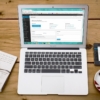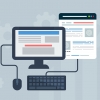2020ちゃんと登録できていますか?WordPressの子テーマ
本年も最後の更新となりました。
今年も残すところあと1日。本当にコロナで世界が激変した一年でした。。
来年はもう少し明るい年になることを祈って、最後のブログを書いていきます。
さて、WordPressでブログを運営するうえで、とても大事になるのがデザインです。
どんなに内容の濃い記事を執筆したとしても、見づらいデザインだと読んでもらうことができません。
皆さんもアクセス数upや成約率の向上のため、テーマのカスタマイズに取り組んでいるかと思います。
ネットでテーマやデザインについて検索していると「子テーマ」という単語を見かけませんか?
実はこの「子テーマ」というのは、設定するだけでWordPressのテーマを使いやすくしてくれる優れものなんです。
とはいえ、
「子テーマを設定すると何がいいの?」
「子テーマの設定って難しそう…」
なんて思っている方も多いと思います。
そこでこの記事では、WordPressで子テーマを設定するメリット、そして子テーマを簡単に設定する方法を紹介します。
WordPressで子テーマを設定するメリット
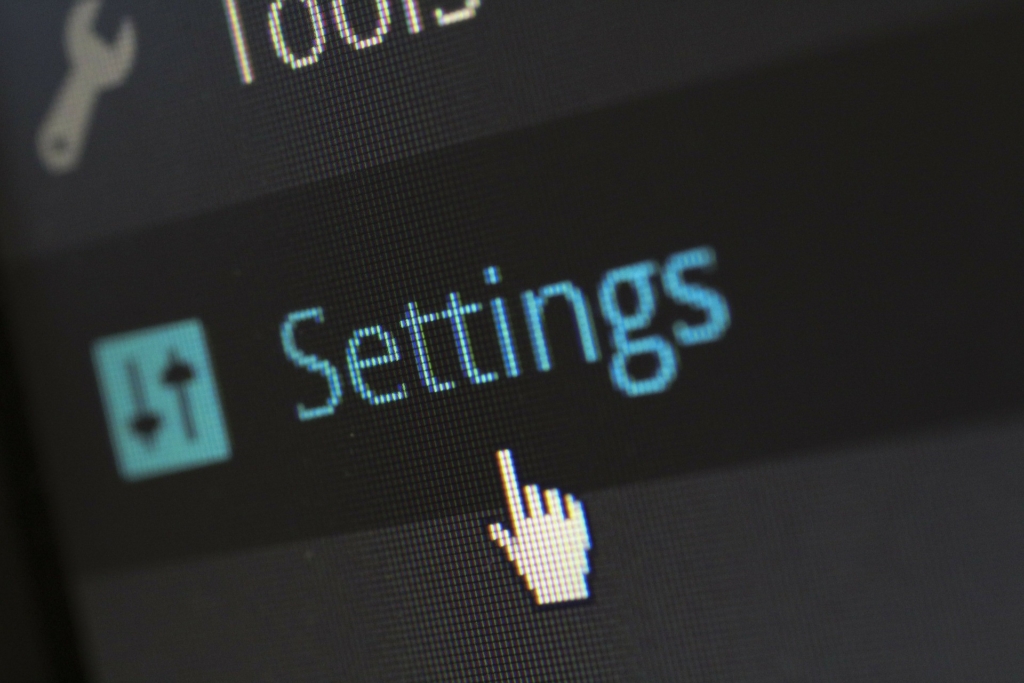
WordPressで子テーマを設定することで、2つのメリットがあります。
①変更内容を保持しつつバージョンアップが出来る
子テーマを使うメリットは、テーマをバージョンアップしても、自分で設定した変更内容を保持することが出来ることです。
テーマは度々バージョンアップが行われます。
これは、テーマ内のエラーやセキュリティ問題に対応するためです。
ただ、テーマを更新すると、テーマ内のカスタマイズしたファイルも全て上書きされてしまいます。
せっかく自分用にカスタマイズした設定も、全てリセットされてしまうのです。
もちろんバージョンアップはサイトを運営するうえで必須です。
だからといって、せっかくカスタマイズした内容が毎回リセットされてしまうのは面倒くさいですよね。
そこで役立つのが子テーマです。
テーマ本体を「親テーマ」、そしてカスタマイズを保存しておくための「子テーマ」に分けることで、バージョンアップしてもカスタマイズした内容を保持することができます。
つまり、子テーマを設定しておくと、「テーマのバージョンアップ」と「テーマのカスタマイズ」を両立することが出来るのです。
②ファイルが減りカスタマイズしやすくなる
子テーマには、カスタマイズしたファイルしかファルダ内に表示されません。
そのため、ファイルの数が減って非常に分かりやすくなります。
親テーマのコードを直接編集しようとすると、ファイルがとても多く、自分が編集したいファイルを探し出すのに苦労します。
子テーマを設定しておくことで、最低限のファイルしか表示されなくなり、テーマのカスタマイズがしやすくなるのです。
WordPressで子テーマを設定する方法
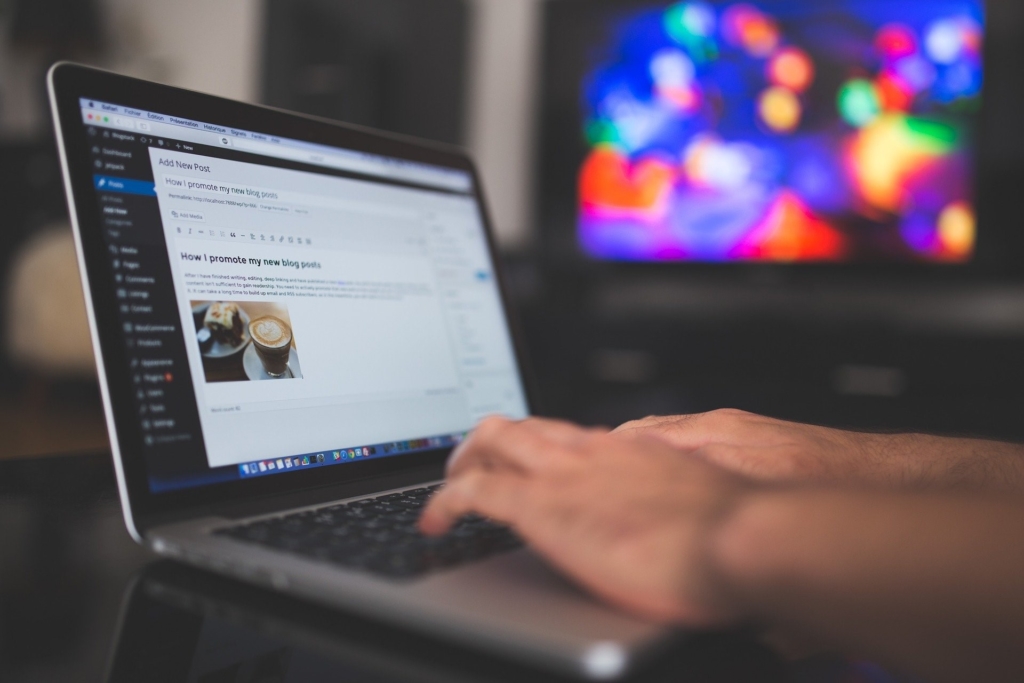
子テーマの設定方法は、テーマによって2つのパターンがあります。
- 子テーマが配布されている場合
- 子テーマが配布されていない場合
それぞれの場合で子テーマを設定する方法を紹介していきます。
子テーマが配布されている場合
有名なテーマを利用している場合、テーマ製作者が子テーマを配布していることがあります。
まずは「テーマ名+子テーマ」で検索し、子テーマが配布されているかを確認してください。
子テーマが配布されていた場合、そのサイトに記載されているマニュアル通りに子テーマファイルをダウンロード、そしてそのファイルをWordPress上にアップロードします。
その後、テーマ一覧から子テーマを有効化してください。
これで子テーマの設定は完了です。
子テーマが配布されていない場合
無料で配布されているテーマ、元からWordPress内にあるテーマ等は、基本的に子テーマは配布されていません。
その場合子テーマを自作する必要があります。
ここからは、子テーマファイルを自作する方法を紹介します。
①子テーマを保存するフォルダを作成
まず初めに、子テーマを保存するフォルダを作成します。
WordPressのファイルを開き、その中の「wp-content」→「theme」を開きます。
その後「theme」の中に子テーマを保存するフォルダを作成します。
ファイル名の制限は特にありません。好きに名前をつけてフォルダを作成してください。
「元のテーマ名_child」にしておくと分かりやすいかと思います。
②ファイル内にstyle.cssを作成
先ほど作成した子テーマファイル内にstyle.cssを作成します。
その後、style.css内のトップに以下のコードを記入してください。
/*
Template:元のテーマ名
Theme Name:子テーマ名
*/
「元のテーマ名」と「子テーマ名」の部分は、それぞれ書き換えてください。
上記のコードを記入し保存ができたら、この作業は完了です。
③functions.phpを作成
子テーマファイル内にfunctions.phpを作成します。
その後、functions.phpに以下のコードを記入してください。
こちらのコードは、書き換えは必要ありません。
上記のコードを記入し保存ができたら、この作業は完了です。
④テーマ一覧から子テーマを確認
WordPressを開き、テーマ一覧から子テーマが表示されているか確認します。
ここまでの設定が正しくできていれば、子テーマが表示されているはずです。
子テーマが確認出来たら、そのまま有効化します。
これで子テーマの設定は完了です。
まとめ
WordPressで子テーマを設定するメリット、そして実際に子テーマを設定する方法を紹介しました。
WordPressで子テーマを設定することで、自分用にカスタマイズした設定をキープしつつ、テーマをバージョンアップすることができます。
また、ファイルが減ってすっきりするため、今後のカスタマイズの効率も上がることでしょう。
子テーマの設定は非常に簡単です。
是非皆さんも今回紹介した方法を参考に、子テーマを設定してみてください。